Cách kết nối Camera điện thoại với máy tính để làm Webcam học online, cực đơn giản mà ai cũng có thể làm được
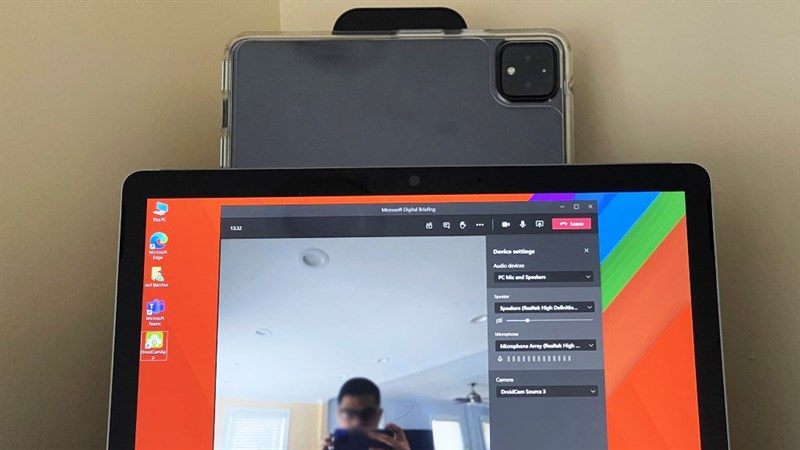
Nếu Webcam trên máy tính của bạn không sử dụng được, hoặc không có, thì có thể dùng Camera trên điện thoại để thay thế. Cách này rất hiệu quả cho những bạn học sinh đang học online tại nhà. Sau đây là cách kết nối Camera điện thoại với máy tính để làm Webcam học online.
Cách kết nối Camera điện thoại với máy tính để làm Webcam
Bước 1. Đầu tiên, bạn tải ứng dụng DroidCam về điện thoại của mình.
- DroidCam dành cho Android
- DroidCam dành cho iOS
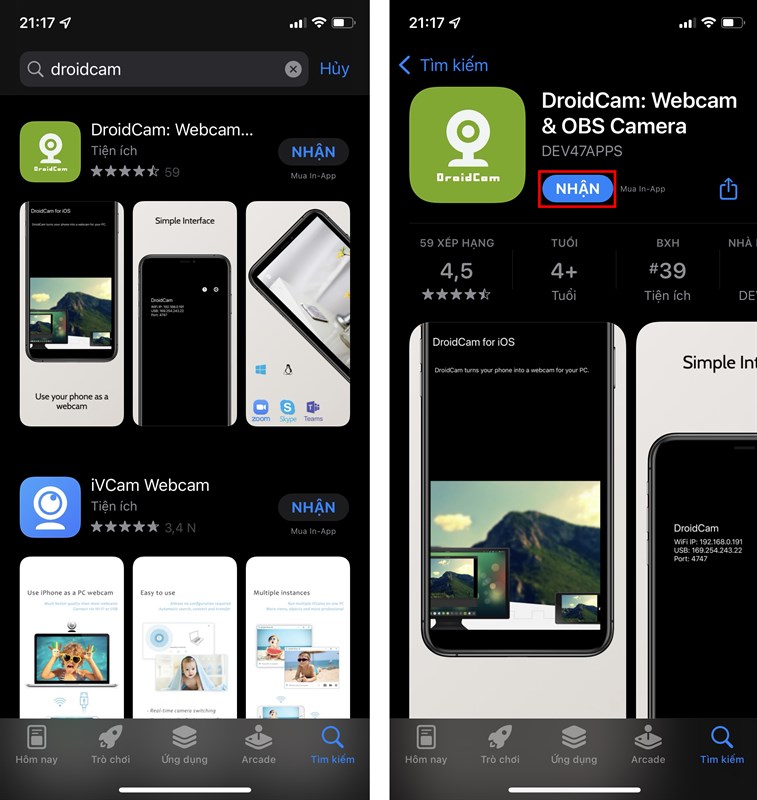
Bước 2. Tiếp theo, bạn tải DroidCam cho máy tính của mình theo link bên dưới, tiến hành cài đặt.
- DroidCam dành cho Windows
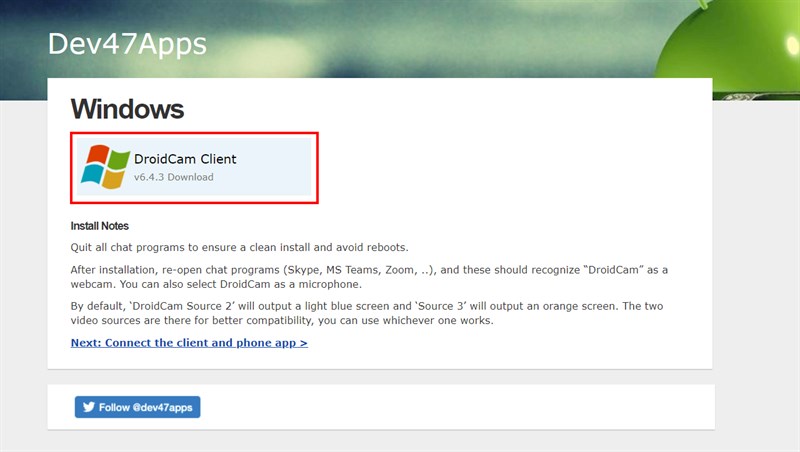
Bước 3. Mở ứng dụng DroidCam trên điện thoại lên, kết nối cùng một mạng Wi-Fi với máy tính. Bạn cấp quyền truy cập Camera và Micro cho ứng dụng, sau đó, bạn sẽ có địa chỉ WiFi IP và Port.
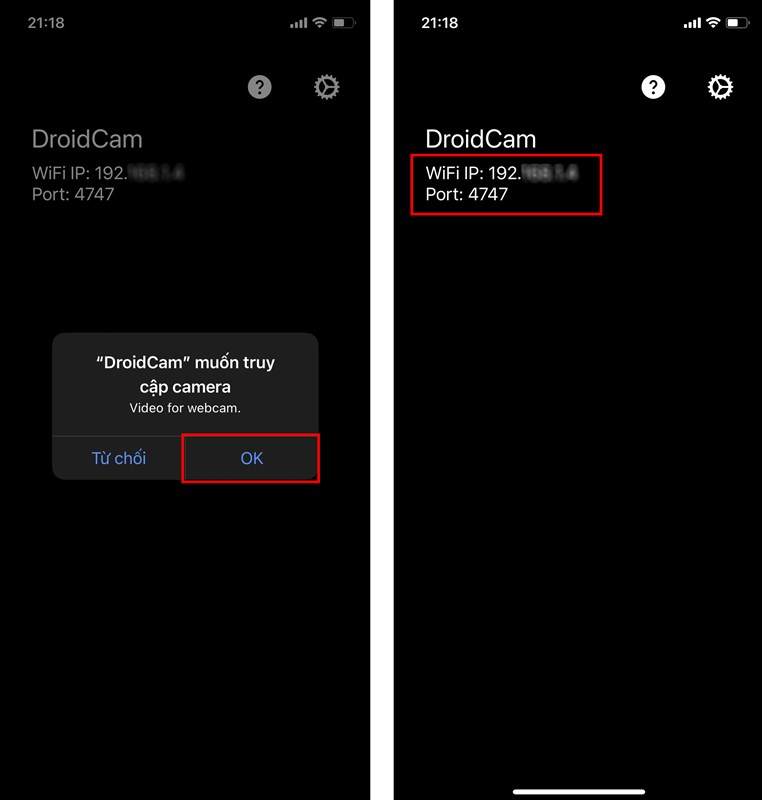
Bước 4. Mở DroidCam trên máy tính, bạn nhập thông tin Device IP và DroidCam Port trên điện thoại, chọn Video và Audio. Nhấn Start.
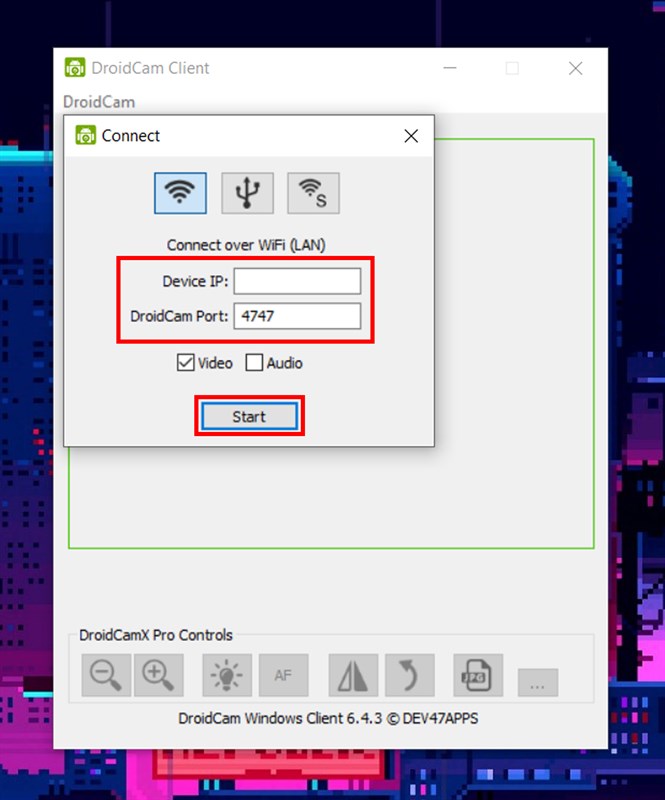
Bước 5. Giờ thì bạn đã kết nối Camera điện thoại với máy tính thành công rồi đấy!
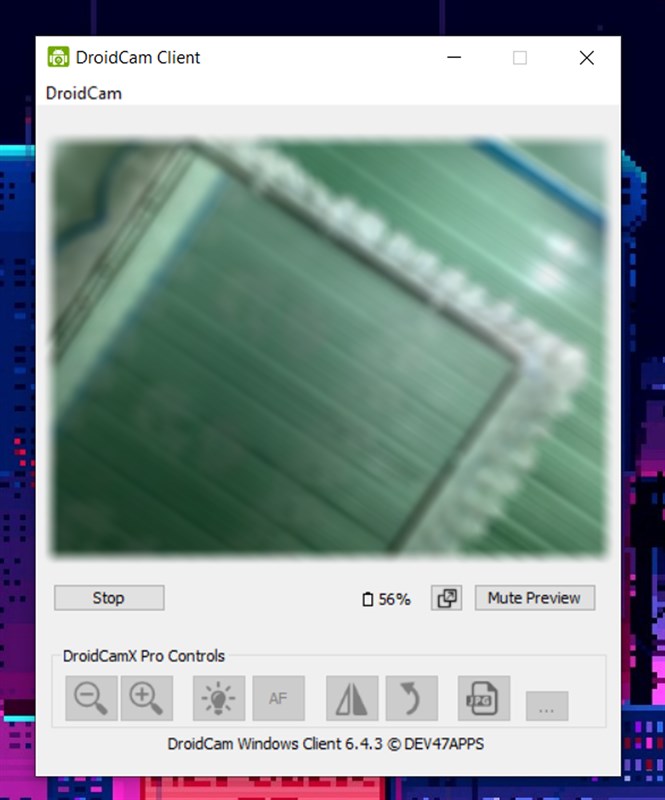
Bước 6. Để dùng Webcam của DroidCam trên Zoom, Messenger, Zalo… thì bạn vào Cài đặt > Cài đặt cuộc gọi của những ứng dụng này, chọn nguồn Camera là Droidcam Source 2 hoặc Droidcam Source 3 và Đầu vào âm thanh (Micro) là Droidcam Virtual Audio.
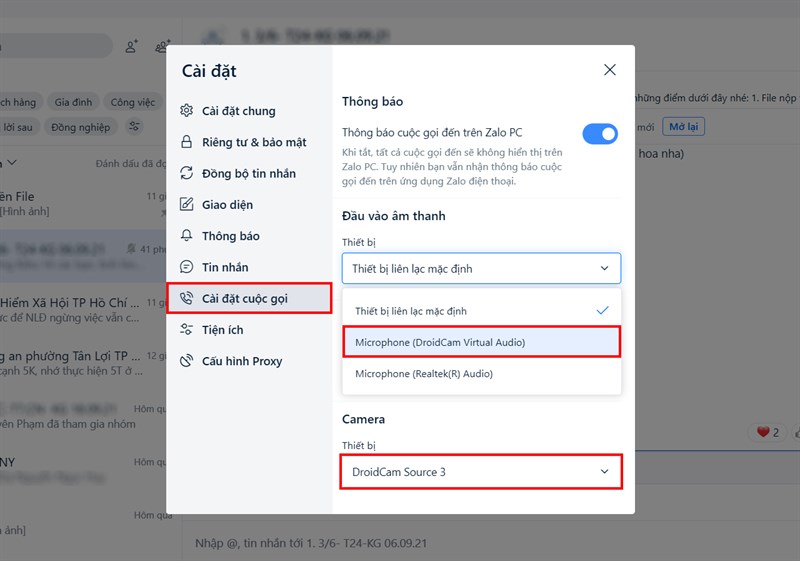
Hi vọng cách kết nối Camera điện thoại với máy tính này sẽ hữu ích cho bạn. Còn thắc mắc nào, bạn hãy bình luận bên dưới nhé. Nhớ ấn Like và Chia sẻ ủng hộ mình.
Xem thêm:
- 11 cách sử dụng Google Meet trên điện thoại và máy tính
- Cách sử dụng VnEdu cho học sinh và giáo viên mới nhất
















